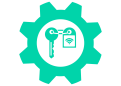Server - Demo Server zum Ausprobieren von FabAccess ohne Installation
Du bist neu und willst FabAccess vorher antesten? Dann lohnt sich der Aufwand der Installation vermutlich nicht, bevor du einen Eindruck gewonnen hast. Hier findest du Details zu unserem Demo Server. Informationen zum Download des Clients, den du für das Testen in jedem Fall benötigst, findest du hier.
Zwecke eines Demo-Servers
- Client damit verbinden, um diesen auszuprobieren - die getriggerten Aktionen durch den Server können in einem Log angezeigt werden
- dem Demo-Tester Zugriff auf ein Sample-Grafana-Monitoring geben, was an bffh gekoppelt ist
- weitere Idee: Nutzer können sich selbst eine Demo-Instanz spawnen, wo sie eine eigene Config schnell und einfach vor dem Live-Gehen ausprobieren können (als eine Art Staging-System)
siehe https://fab-access.readthedocs.io/en/0.9/de/example/usecases
Online Demo Server unter demo.fab-access.org
Aktuell gibt es keinen laufenden Demo-Server unter demo.fab-access.org. Das ist eine ToDo
Lokaler Demo Server mit Raspberry Pi 3 B+, Fritz!Box 4040 und Tasmota Nous A1T Schaltsteckdosen
Für die JHV des VOW zum 23.11.2024 wurde ein praktisches Demo-Setup angelegt (ein Raspberry Pi, ein Router, ein paar echte Aktoren und ein virtueller Script-Aktor). Dieses Setup wird hier geteilt. Es kann inspiziert, heruntergeladen und sogar für die eigene Werkstatt temporär ausgeliehen werden.
Wie sieht das Setup aus?
Das Setup basiert auf der Dokumentation Server - Anleitung zum selber kompilieren
Raspberry Pi Image
Hierzu wurde das SD-Karten Image vom Pi zunächst in eine Datei gedumped:
sudo dd if=/dev/sda of=~/fabinfra.img bs=1M status=progressDas Image verkleinern wir dann mit PiShrink so, dass es auch auf schmalere SD-Karten passt (Unser Setup hat eine 64 GB SD, aber so lässt es sich auch auf z.B: 32 GB große Karten installieren). Wir installieren PiShrink zunächst:
sudo apt update && sudo apt install -y wget parted gzip pigz xz-utils udev e2fsprogs
wget https://raw.githubusercontent.com/Drewsif/PiShrink/master/pishrink.sh
chmod +x pishrink.sh
sudo mv pishrink.sh /usr/local/binDann verkleinern wir das Image:
pishrink.sh ~/fabinfra.imgIm Anschluss verkleinern wir das Image nochmals, indem wir es packen. Damit können wir teilweise 20 GB große Images in 5 GB große *.gz Files komprimieren.
gzip --best --verbose ~/fabinfra.img > ~/fabinfra.img.gzFritz!Box 4040 Einstellungen
Wer eine Fritz!Box 4040 oder eine andere Fritz!Box mit Firmware 8.0.0 oder höher hat, kann die Einstellungen vom Demo-Setup simpel bei seiner eigenen Fritz!Box importieren und testen.
Übersicht Geräte, Dienste und Credentials
Fritz!Box 4040
- Hostname:
fabinfra101 - IPv4-Adresse:
192.168.188.1 - Web Interface(s): https://fabinfra101.fritz.box
- Benutzer:
fabmin - Passswort:
QDa7YCPB68hYP58rNR89
- Benutzer:
- Wifi SSIDs
fabinfra101_2400undfabinfra101_5000- Passwort:
desfire.2019!
- Für Sicherung/Wiederherstellung der Grundkonfiguration (Sicherungsexport):
fabinfra101 - Firmware 8.0.0
Raspberry Pi 3 B+
- Hostname:
fabaccess - IPv4-Adressen:
- LAN:
192.168.188.31 - Wifi:
192.168.188.34
- LAN:
- SSH-Zugang
- Benutzer:
fabinfra-root - Passswort:
vulca
- Benutzer:
- FabAccess Server (BFFH) läuft auf Port
59661 - Grafana
- http://192.168.188.31:3000
- Admin Benutzer:
- Benutzer:
admin - Passwort:
FABfana%2024-
- Benutzer:
- Viewer Benutzer:
- Benutzer:
viewer - Passwort:
viewer
- Benutzer:
- http://192.168.188.31:3000
- Prometheus
- Mosquitto MQTT Server
- Adresse:
192.168.188.31:1883 - Benutzer:
fabinfra101 - Passwort:
fablocal
- Adresse:
Aktoren
- Schaltsteckdosen Nous A1T mit Tasmota Firmware 14.3.0
- Hostname:
tasmota_1bistasmota_6 - IP-Adresse:
192.168.188.41bis192.168.188.46 - Web-Interface: http://192.168.188.41 bis http://192.168.188.46
- Web Benutzer (überall gleich):
- Benutzer:
admin - Passwort:
fabinfra101
- Benutzer:
Downloads
- Raspberry Pi 3 B+ SD-Card Image Dump (*.gz Format)
- Fritz!Box 4040 Konfigurationsbackup (Firmware 8.0.0)
- URL: https://downloads.fab-access.org/?dir=rpi3bplus-demo-setup
Ausleihen - FabAccess Wander-Setup
Wer FabAccess als Demo ausprobieren will, kann sich die vorkonfigurierte Demo-Hardware ausleihen und damit herumtesten - als "FabAccess Wander-Setup" sozusagen. Hierzu tretet in Kontakt mit Mario Voigt. Er ist Maintainer des Setups und der Hardware. Er kümmert sich um Leihvertrag, Zurücksetzen der Konfiguration und Versand der Hardware.